![]()
![]()
![]()
Fügt eine PDF-Datei als Unterlage in die aktuelle Zeichnung ein; zeigt einen Dialog an.
Zugriff auf den Befehl über
Befehlszeile: pdfanhang
Menü: Einfügen | PDF anhängen...
Werkzeugkasten: Einfügen | ![]()
: pdfanhang
Zeigt den Dialog PDF Unterlage Datei wählen an.
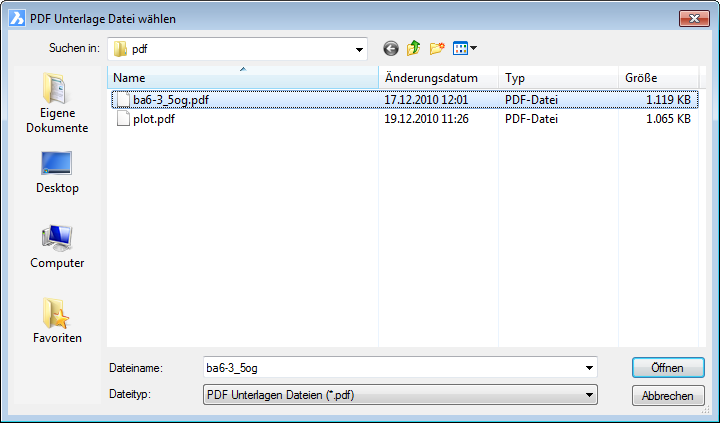
Wählen Sie eine PDF-Datei, dann klicken Sie auf Öffnen.
BricsCAD zeigt folgenden Dialog an:
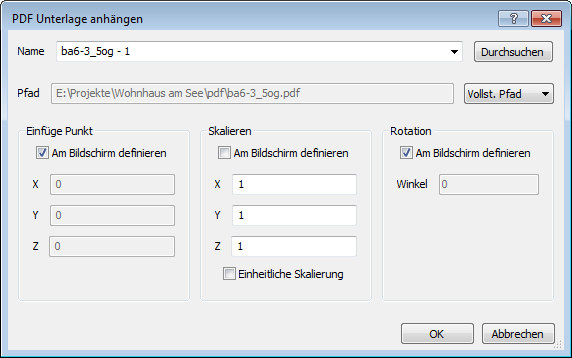
Befehls Optionen
|
Option |
Beschreibung |
|
Gibt den Namen der angehängten PDF-Datei an. Wenn mehr als eine PDF-Datei angehängt wurden, werden deren Namen in einer Drop-Down Liste aufgelistet. |
|
|
Durchsuchen |
Zeigt den Dialog PDF Unterlage Datei wählen an. Wählen Sie eine PDF-Datei, klicken Sie dann auf Öffnen. |
|
|
|
|
Klicken Sie auf das Drop-Down-Menü, um die verschiedenen Pfad-Typen zu wählen:
|
|
|
|
|
|
Legt den Punkt der unteren linken Ecke der Unterlage fest. |
|
|
Am Bildschirm definieren |
Legt fest, wann der Einfüge Punkt definiert wird:
Einfüge Punkt: - wählen Sie einen Punkt oder geben Sie x,y,z- Koordinaten ein.
|
|
X Y Z |
Legt die X,Y,Z-Koordinaten für den Einfügepunkt der Unterlage fest. Verwenden Sie 0,0,0, um die Unterlage am Ursprung einzufügen. |
|
|
|
|
Definiert die Größe der PDF-Unterlage. |
|
|
Am Bildschirm definieren |
Legt fest, wann der Skalierfaktor definiert wird:
Skalierungs Faktor <1.000>: - wählen Sie zwei Punkte, geben Sie eine Zahl ein oder drücken Sie die Eingabetaste, um den vorgegebenen Wert zu übernehmen. Y- Skalierfaktor <Entspricht X- Skalierfaktor> - geben Sie eine Option ein, wählen Sie zwei Punkte, geben Sie eine Zahl ein oder drücken Sie die Eingabetaste, um den vorgegebenen Wert zu übernehmen
|
|
X Y Z |
Definiert den Skalierungsfaktor der Unterlage in den X-,Y- und Z-Richtungen. Verwenden Sie 1,1,1, um die Originalgröße beizubehalten. |
|
|
|
|
Legt den Rotationswinkel der PDF-Unterlage fest. |
|
|
Am Bildschirm definieren |
Legt fest, wann die Drehung definiert wird:
Drehwinkel <0> : - wählen Sie zwei Punkte, geben Sie eine Zahl ein oder drücken Sie die Eingabetaste, um den vorgegebenen Wert zu übernehmen.
|
|
Winkel |
Bestimmt den Drehwinkel um den Einfügepunkt. Positive Winkel drehen die Unterlage gegen den Uhrzeigersinn. Verwenden Sie 0, um die Originalausrichtung beizubehalten. |
Verfahren
Die Anzeige einer PDF Unterlage steuern
Die Layer-Anzeige in einer PDF-Unterlage festlegen
Ähnliche Befehle
-PdfAnhang - Fügt eine PDF-Datei als Unterlage in die aktuelle Zeichnung ein; zeigt Eingabeaufforderungen in der Befehlszeile.
Pdfzuschneid - erlaubt das Zuschneiden von PDF-Unterlagen.
Pdflayer - erlaubt die Steuerung der Anzeige von Layern in PDF-Unterlagen.
XRef - hängt Zeichnungen an und steuert diese extern referenzierten Zeichnungen durch Eingaben im Zeichnungs Explorer.
-XRef - hängt Zeichnungen an und steuert diese extern referenzierten Zeichnungen durch Eingaben in der Befehlszeile.
XZuschneiden - schneidet extern referenzierte Zeichnungen zu.
Einfüge - fügt Zeichnungen als Blöcke ein.
-Einfüge - fügt Blöcke über die Aufforderung in der Befehlszeile ein oder durch Eingabe in einem Dialog ein.
| Copyright © Menhirs NV - Alle Rechte vorbehalten. |